質問
問題:Windows 10を工場出荷時の設定にリセットするにはどうすればよいですか?
こんにちは、私のコンピュータには、インストールしたことを思い出せない疑わしいサードパーティのプログラムがたくさんあると確信しています。 それぞれを手動でアンインストールするのに時間がかかるので、PCを自動的にリセットする方法を教えてもらえないかと思いました。 それは素晴らしいことです。 言い換えれば、私はWindows 10を工場出荷時の設定に復元する簡単な方法を探しています!
解決した答え
工場出荷時のリセット[1] は、システムに変更を加える前に、マシン上のすべてのソフトウェアを元の状態に復元できる機能です。 その過程で、ユーザーはすべての個人ファイル、インストールされているアプリケーション、および設定を失います。 このオプションを使用すると、ユーザーは、ソフトウェアの競合、ドライバーの破損、[2] 等
コンピュータユーザーは、デバイスを販売したいときにファクトリリセットを選択することがよくあります。 幸い、このようなタスクの実行はそれほど複雑ではありません。Windows10を工場出荷時の設定にリセットする方法について以下を確認する必要があります。 これにより、ユーザーはPCを手動で工場出荷時の設定にリセットし、最初にPCを起動したときと同じようにOSを新しい状態に戻すことができます。

利用可能なWindows10ファクトリーリセットの2つのモードがあります:1つはすべてのファイルを保持し、すべてのプログラムを削除することを可能にします インストールされており、すべてをリセットし、(プリインストールされているアプリとシステムファイルを除く)すべてをから削除する別のアプリ コンピューター。 パフォーマンスを向上させるためにPCをリセットする場合は、前者をお勧めします。
マルウェアに感染したためにWindows10コンピューターを工場出荷時の状態にリセットしたい場合[3] または、誰かが知らないうちにコンピューターの設定を変更したと思われる場合は、必ずしもWindows10コンピューターをリセットする必要はありません。
次のようなプログラムでシステムスキャンを実行する リイメージMac洗濯機X9 十分かもしれません。 このプログラムは、ハードウェア、セキュリティ、および安定性の問題を検出できるだけでなく、それらを数分で修正することもできます。 ただし、Windows 10をリセットする必要があるためにここに来た場合は、以下の手順に従ってください。
方法1。 組み込みのWindowsリセット機能を使用する
損傷したシステムを修復するには、ライセンス版を購入する必要があります リイメージ リイメージ.
この方法は、Windows 8の起動時に導入されたものであり、Windows10を工場出荷時の設定にリセットするための最も便利な方法です。 次の手順を実行します:
- を右クリックします 始める ボタンとピック 設定
- さあ、 アップデートとセキュリティ とアクセス 回復 パネル。
- ここで、あなたは気付くでしょう このPCをリセット セクションと はじめに ボタン。 クリックして。
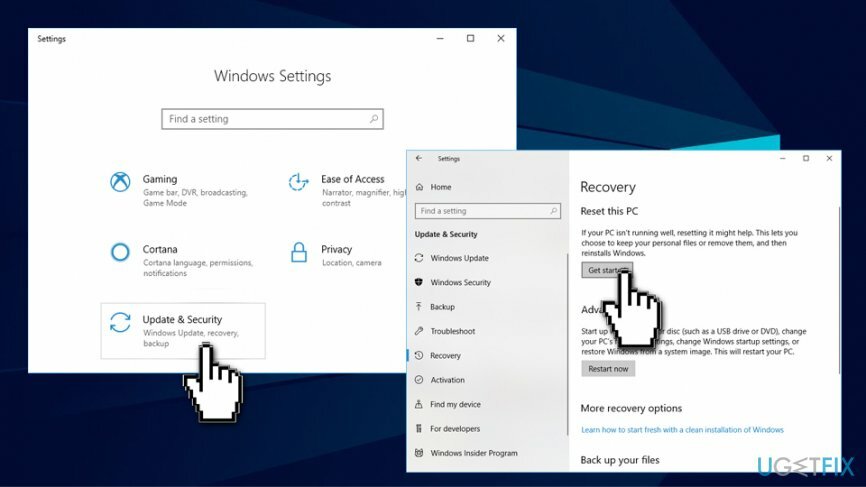
- ここで、オプションの短いリストが表示されます。 私のファイルを保持し、すべてを削除します、 と すべてを削除します. どのオプションを選択しても、アプリは削除され、設定のすべての変更がクリアされることに注意してください。 その結果、削除したプログラムを再インストールし、システム設定を最初から構成する必要があります。
- あなたが選択した場合 すべてを削除します オプションの場合、必要な情報とファイルをUSB、CD、リムーバブルハードドライブなどに保存することをお勧めします このオプションは、使用したことを証明するすべてのコンポーネントを消去するだけなので、事前にデータストレージデバイス PC。
- このオプションを選択した後、提案されたオプションの1つを再度選択します– ファイルを削除してドライブをクリーンアップします (これによりファイルが削除され、ハードディスクがクリーンアップされます)または ちょうど私のファイルを削除 オプション(ファイルを削除するだけです)。
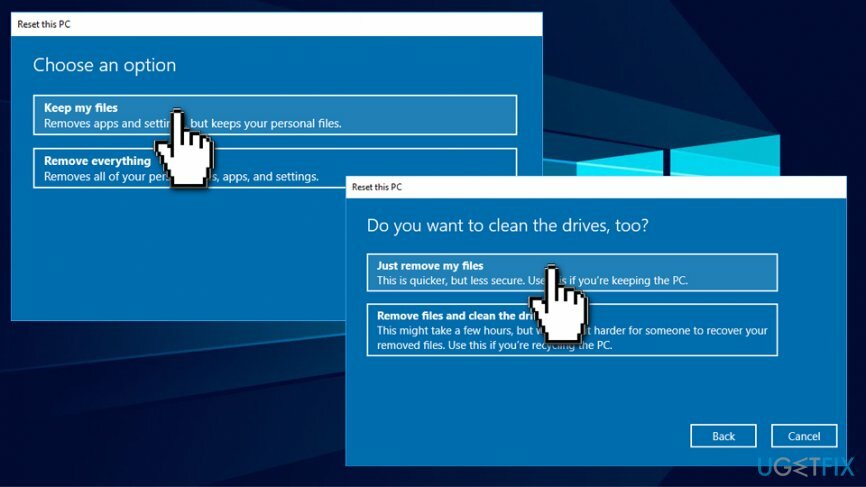
- 必要に応じて、Windows 10リセットの詳細を読み、をクリックして手順を開始します。 リセット ボタン。
方法2。 ログインせずにWindows10をリセットする
損傷したシステムを修復するには、ライセンス版を購入する必要があります リイメージ リイメージ.
Windowsにログインできない場合は、からオペレーティングシステムを簡単にリセットできます。 Windows10の起動オプション メニュー:
- 通常、 ブートオプション オペレーティングシステムの起動に2、3回失敗すると、メニューが表示されます。 このメニューが自動的に表示されない場合は、 シフト キーを押しながら、同時に次の手順を実行します。をクリックします。 力 Windowsログイン画面のボタンをクリックして選択します 再起動 オプション。 コンピュータが再起動するまで待ちます。
- PCが起動します ブートオプション メニュー。 ここで、をクリックします トラブルシューティング オプション。
- 選択する このPCをリセットする.
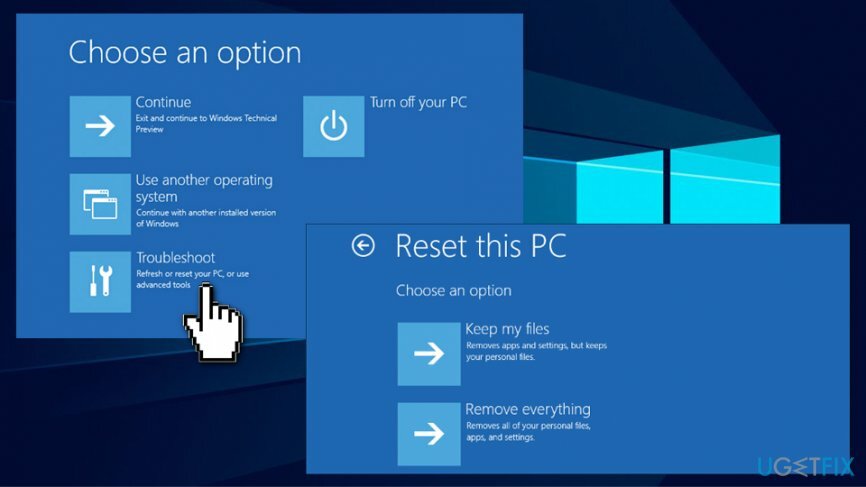
- 選ぶ 私のファイルを保管してください また すべてを削除します オプション
- フルリセットが完了するまで待ちます。 クリック 継続する 終わる。
方法3。 Windowsフレッシュスタートオプションを使用する
損傷したシステムを修復するには、ライセンス版を購入する必要があります リイメージ リイメージ.
この機能は、Windows 10 CreatorsUpdateで導入されました。 フレッシュスタートは組み込みのリセットに似ていますが、ユーザーが好むかもしれない優れた機能はほとんどありません。 まず第一に、フレッシュスタートは常にあなたの個人ファイルを保持し、それらを削除するオプションはありません。 また、最新バージョンのWindowsをC:\\ Recoveryフォルダーにダウンロードします。 これにより、問題のあるアプリがすべて削除され、デバイスの通常の動作を妨げるブロートウェアやその他の役に立たないアプリが回避されます。 さらに、Fresh Startはいくつかの設定を保持しますが、どの設定かは指定されていません。 フレッシュスタートを実行するには、次の手順に従います。
- 右クリック 始める ボタンをクリックしてから [設定]> [更新とセキュリティ]> [回復]。
- 右側のペインで下にスクロールすると、 Windowsのクリーンインストールで最初からやり直す方法を学ぶ 下 より多くの回復オプション。 クリックして。
- このアクションはプロンプトを表示します Windows Defender 開く。
- クリック はじめに
- いくつかの警告がポップアップ表示されます。クリックしてください わかった と 次
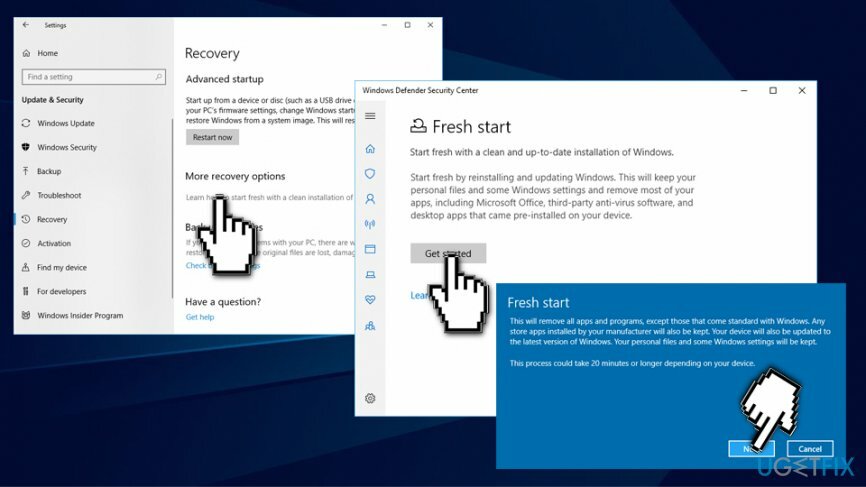
- プロセスが終了するのを待ちます
エラーを自動的に修復する
ugetfix.comチームは、ユーザーがエラーを排除するための最良の解決策を見つけるのを支援するために最善を尽くしています。 手動の修復技術に苦労したくない場合は、自動ソフトウェアを使用してください。 すべての推奨製品は、当社の専門家によってテストおよび承認されています。 エラーを修正するために使用できるツールを以下に示します。
オファー
今やれ!
修正をダウンロード幸せ
保証
今やれ!
修正をダウンロード幸せ
保証
Reimageを使用してエラーを修正できなかった場合は、サポートチームに連絡してください。 問題について知っておくべきと思われる詳細をすべてお知らせください。
この特許取得済みの修復プロセスでは、2500万のコンポーネントのデータベースを使用して、ユーザーのコンピューター上の破損または欠落したファイルを置き換えることができます。
損傷したシステムを修復するには、ライセンス版を購入する必要があります リイメージ マルウェア除去ツール。

VPNは、 ユーザーのプライバシー. Cookieなどのオンライントラッカーは、ソーシャルメディアプラットフォームやその他のWebサイトだけでなく、インターネットサービスプロバイダーや政府でも使用できます。 Webブラウザーを介して最も安全な設定を適用した場合でも、インターネットに接続されているアプリを介して追跡することができます。 さらに、Torのようなプライバシー重視のブラウザは、接続速度が低下するため、最適な選択ではありません。 あなたの究極のプライバシーのための最良の解決策は プライベートインターネットアクセス –匿名でオンラインで安全を確保します。
データ回復ソフトウェアはあなたを助けることができるオプションの1つです ファイルを回復する. ファイルを削除しても、そのファイルは空中に消えることはありません。その上に新しいデータが書き込まれない限り、ファイルはシステムに残ります。 データリカバリプロ は、ハードドライブ内の削除されたファイルの作業コピーを検索する回復ソフトウェアです。 このツールを使用すると、貴重なドキュメント、学校の仕事、個人の写真、その他の重要なファイルの紛失を防ぐことができます。